
- •Конспект лекций
- •Глава 1 Интерфейс Inventor
- •1.1 Диалоговое окно начала работы Открыть
- •1.2 Диалоговое окно создания файла Создать
- •1.3 Главное окно Inventor
- •1.4 Браузер
- •1.5 Главное меню Inventor
- •1.5.1 Меню работы с файлами file
- •1.5.2 Меню редактирования Редактировать
- •1.5.3 Меню просмотра Вид
- •1.5.4 Меню вставки insert
- •1.5.5 Меню средств поддержки Формат
- •1.5.6 Меню Сервис
- •1.5.7 Контекстное меню
- •1.5.8 «Горячие» клавиши
- •1.5.9 Диалоговое окно Адаптация настройки среды моделирования
- •1.6 Панели инструментов Inventor
- •1.6.1 Панель инструментов Standard
- •1.6.2 Панель инструментов Sketch (2м эскиз)
- •1.6.3 Панель инструментов тОчные координаты
- •1.6.4 Панель инструментов Конструктивные элементы
- •1.6.5 Панель инструментов Изделие
- •1.6.6 Панель инструментов Схемы и презентации
- •1.6.7 Панель инструментов управления чертежом Виды чертежа
- •1.6.8 Панель инструментов Пояснительные элементы
- •Глава 2 Организация рабочего места проектировщика
- •2.1 Пользовательская настройка файла с помощью диалогового окна Параметры процесса моделирования
- •2.1. 1 Вкладка Стандарт
- •2.1.2 Вкладка Единицы
- •2.1.3 Вкладка Эскиз
- •2.1.4 Вкладка Деталь
- •2.1.5 Вкладка Спецификация
- •2.1.6 Вкладка Допуски
- •2.1.7 Вкладка Рисунок (Чертеж)
- •2.1.8. Вкладка Лист
- •2.2 Настройка приложения с помощью диалогового окна Настройка
- •2.2.1 Вкладка Общие
- •2.2.2 Вкладка Сохранение
- •2.2.3 Вкладка Файлы
- •2.2.4 Вкладка Цвета
- •2.2.5 Вкладка Display (Экран)
- •2.2.6 Вкладка Оборудование
- •2.2.7 Вкладка Запросы
- •2.2.8 Вкладка Чертеж
- •2.2.9 Вкладка Примечания
- •2.2.10 Вкладка Эскиз
- •2.2.11 Вкладка Деталь
- •2.2.12 Вкладка Параметрические элементы
- •2.2.13 Вкладка Изделия
- •2.3 Задание конструкторских свойств с помощью опций диалогового окна свойства
- •2.3.1 Вкладка Общие
- •2.3.2 Вкладка Документ
- •2.3.3 Вкладка Проект
- •2.3.4 Вкладка Статус
- •2.3.5 Вкладка Прочие
- •2.3.6 Вкладка Сохранение
- •2.3.7 Вкладка Физические
- •Глава 3 Создание и редактирование эскизов
- •3.1 Эскизы в Inventor
- •3.1.1 Среда построения эскизов
- •3.1.2 Система координат, координатные плоскости и эскизная сетка
- •3.2 Создание эскизов
- •3.2.1 Методы и способы создания эскизов
- •3.2.2 Команды контекстного меню создания эскизных плоскостей и редактирования эскизов
- •3.2.3 Типы линий и использование вспомогательной геометрии
- •3.2.4 Определение геометрических характеристик эскизов
- •3.2.5 Основные рекомендации и способы повышения эффективности создания эскизов
- •3.3 Команды геометрических построений при создании эскиза
- •3.3.1 Эскизные точки
- •3.3.2 Линия
- •3.3.3 2D и 3d–cплайны
- •3.3.4 Окружность и Эллипс
- •3.3.5 Дуга
- •3.3.6 Прямоугольник и многоугольник
- •3.3.7 Сопряжение и фаска
- •3.3 8 Обрезка части примитива и его удлинение
- •3.3.9 Создание симметричной копии эскиза
- •3.3.10 Массивы: круговой и прямоугольный
- •3.3.11 Подобие
- •3.3.12 Спроецированная геометрия
- •3.3.13 Создание копий элементов и перемещение эскизных элементов
- •3.3.14 Поворот эскизных элементов
- •3.3.15 Удаление эскиза и точек эскиза
- •3.4 Геометрические ограничения эскиза
- •3.4.1 Зависимость вертикальности и горизонтальности
- •3.4.2 Зависимость касательности
- •3.4.3 Зависимость коллинеарности
- •3.4.4 Зависимость концентричности
- •3.4.5 Зависимость параллельности и перпендикулярности
- •3.4.6 Зависимость совмещения
- •3.4.7 Зависимость равенства радиусов или длин
- •3.4.8 Зависимость фиксации
- •3.4.9 Зависимость симметричности
- •3.4.10 Просмотр и удаление зависимостей
- •3.5 Размеры в эскизах
- •3.5.1 Диалоговое окно Свойства размера
- •3.5.2 Размеры и размерные связи элементов эскиза
- •3.5.3 Автонанесение размеров на эскизе
- •3.5.4 Редактирование размеров
- •3.5.3.Задание и редактирование размерных допусков
- •3.5.6 Отображение размеров
- •3.5 Использование картинок в эскизах
- •3.6 Особенности создания трехмерных эскизов
- •Глава 4 Создание и редактирование рабочих и базовых конструктивных элементов
- •4.1 Среда моделирования деталей и среда моделирования тел
- •4.1.2 Браузер деталей
- •4.1.3 Шаблоны детали
- •4.2 Создание и позиционирование рабочих элементов
- •4.2.1 Рабочая точка
- •4.2.2 Рабочая ось
- •4.2.3 Рабочая плоскость
- •4.3 Булевы операции добавления/удаления материала
- •4.4 Общие сведения о конструктивных элементах
- •4.5 Создание базового элемента детали
- •4.4.1 Выдавливание
- •4.4.2 Вращение
- •4.4.3 Натягивание по сечениям
- •4.4.4 Протягивание по траектории
- •4.6 Эскизные конструктивные элементы
- •4.6.1 Элементы выдавливания
- •4.6.2 Элементы вращения
- •4.6.3 Создание твердого тела протягиванием по сечениям
- •4.6.4 Элементы сдвига
- •4.6.5 Элементы типа пружина
- •Глава 5 Создание и редактирование типовых конструктивных элементов
- •5.1 Создание типовых конструктивных элементов
- •5.1.1 Элементы типа оболочка
- •5.1.2 Сопряжения
- •5.1.3 Фаска
- •5.1.4 Отверстие
- •5.1.5 Резьба и таблица резьб
- •5.1.6 Ребра и стержни жесткости
- •5.2 Команды работы с гранями деталей
- •5.2.1 Перемещение грани
- •5.2.2.Наклон грани
- •5.2.3 Разделение граней или деталей
- •5.2.4 Замена граней деталей
- •5.2.5 Изменение толщины граней и создание подобных поверхностей
- •5.2.6 Удаление граней
- •5.2.7 Создание рельефа
- •5.2.8 Создание маркировки на гранях детали
- •5.3 Копирование элементов
- •5.3.1 Создание копий элементов
- •5.3.2 Создание зеркальной копии элементов
- •5.3.3 Массивы элементов
- •5.3.3.1 Прямоугольный массив
- •5.3.3.2 Круговой массив
- •5.3.3. 3 Подавление элементов массива
- •5.3.4 Производные детали и узлы
- •5.4 Плоскость временного сечения
- •Глава 6 Моделирование сборок
- •6.1 Среда моделирования сборок
- •6.1.1 Браузер сборки
- •6.1.2 Шаблоны сборки
- •6.1.3 Файл сборки
- •6.1.4 Система координат изделия
- •6.2 Файл сборки
- •6.2.1 Создание файла сборки
- •6.2.2 Сохранение файла сборки
- •6.2.3 Обновление файлов сборок
- •6.2.4 Отображение изменений, внесенных другими конструкторами
- •6.3 Основные методы моделирования и редактирования сборок
- •6.3.1 Создание/вставка базового компонента
- •6.3.2 Создание и вставка в сборку не базовых компонентов
- •6.3.2.1 Создание компонента в файле сборки
- •6.3.2.2 Вставка компонентов
- •6.3.2.3 Вставка компонентов, созданных в других cad-системах
- •6.3.2.4 Вставка компонентов с помощью точки загрузки (I-Drop)
- •6.3.3 Поиск и обработка пропущенных компонентов сборки
- •6.3.4 Создание набора компонентов
- •6.3.5 Редактирование деталей в файле сборки
- •6.3.5.1 Создание массивов компонентов сборки
- •6.3.5.2 Перемещение и поворот компонента сборки
- •6.3.5.3 Создание копий и симметричных отображений компонентов сборки
- •6.3.5.4 Замена и удаление компонентов изделия
- •6.3.5.5 Производные узлы
- •6.3.5.6 Реструктуризации компонентов сборки
- •6.4 Адаптивные детали и сборки
- •6.4.1 Адаптивная технология моделирования
- •6.4.2 Адаптивные элементы и детали
- •6.4.3 Адаптивные сборки
- •6.4.4 Адаптивная компоновка
- •6.5 Пересекающиеся эскизы
- •Глава 7 Сборочные зависимости и ограничения сборки
- •7.1 Ограничения сборки
- •7.1.1 Статические зависимости
- •7.1.1.1 Зависимость Совмещение
- •7.1.1.2 Зависимость Угол
- •7.1.1.3 Зависимость Касательность
- •7.1.1.4 Зависимость Вставка
- •7.1.2 Динамические зависимости
- •7.1.3 Управляющие зависимости
- •7.2 Наложение зависимостей с использованием Alt-перетаскивания
- •7.3 Поиск зависимостей, обнаружение и исправление ошибок
- •7.4 Инструменты исследования кинематики
- •7.3.1 Имитация движения вариацией зависимостей
- •7.3.2 Анализ компонентов сборки на наличие пространственных пересечений
- •7.3.3 Определение масс-инерционных свойств
- •7.4 Конструктивные пары и группы
- •7.4.1 Базовые сведения
- •7.4.2 Создание, вставка и редактирование конструктивных пар и групп
- •7.4.3 Особенности работы с конструктивными парами в параметрических рядах деталей
- •Глава 8 Настройка стилей
- •8.1 Библиотека стилей
- •8.1.1 Диспетчер библиотек стилей
- •8.1.2 Мастер управления стилями. Сбор и удаление стилей в пакетном режиме
- •8.1.3 Удаление неиспользуемых стилей
- •8.2 Редактор стилей и стандартов
- •8.2.1 Стандарты
- •8.2.2 Номера позиций
- •8.2.3 Маркеры центра
- •8.2.4 Обозначение участков баз
- •8.2.5 Размерный стиль
- •8.2.6. Допуски формы и расположения
- •8.2.7 Штриховка
- •8.2.8 Таблица размеров отверстий
- •8.2.9 Обозначения баз и поверхностей
- •8.2.10 Слои
- •8.2.11 Выноски
- •8.2.12 Типовые характеристики объектов
- •8.2.13 Спецификации
- •8.2.14 Обозначение шероховатости
- •8.2.15 Текст
- •8.2.16 Обозначение сварных швов
- •8.2.17 Валики сварных швов
- •8.2.18 Цвета
- •8.2.19 Освещение
- •8.2.20 Материалы
- •8.3 Алгоритмы работы со стилями
- •Глава 10 Параметрические элементы и детали
- •10.1 Основные сведения о параметризации моделей
- •10.1.1 Диалоговое окно Параметры
- •10.1.2 Создание и использование файла электронной таблицы параметров
- •10.2 Параметрические элементы и параметрические ряды
- •10.2.1 Параметрические элементы
- •10.2.1.1 Диалоговое окно Создание параметрического элемента
- •10.2.1.2 Вставка параметрических элементов
- •10.2.1.3 Модификация параметрических элементов
- •10.2.2 Параметрические ряды
- •10.2.2.1 Вкладка Параметры
- •10.2.2.2 Вкладка Геометрия
- •10.2.2.3 Вкладка Свойства
- •10.2.2.4 Вкладка Группы
- •10.2.2.5 Вкладка Подавление
- •10.2.2.6 Вкладка Рабочие элементы
- •10.2.2.7 Вкладка Резьба
- •10.2.2.8 Вкладка Прочие
- •10.2.2.9 Создание параметрического ряда
- •10.2.2.10 Создание табличных параметрических элементов
- •10.2.2.11 Поиск параметрических рядов
- •10.2.3 Ввод значений в текстовые поля
- •10.2.4 Создание инструкций по вставке и пользовательских значков параметрических элементов
- •10.3 Таблица параметрического ряда и ее редактирование
- •10.3.1 Таблица параметрического ряда
- •10.3.2 Редактирование электронной таблицы параметрического ряда
- •10.4 Каталог параметрических элементов
- •Глава 11 Центр содержимого
- •11.1 Диалоговое окно Центр содержимого
- •11.1.1Главное меню и панель инструментов
- •11.1.2 Вкладки Элементы/Детали
- •11.1.3 Панель Выбор элемента содержимого
- •11.2 Алгоритмы работы с Центром содержимого
- •11.3 Библиотека компонентов и ее настройка
- •11.3.1 Мастер импорта библиотеки
- •11.3.2 Диалоговое окно Добавить библиотеку
- •11.3.3 Диалоговое окно создания новой библиотеки
- •11.4 Диалоговое окно Параметры категории
- •11.5 Публикация в центре содержимого
- •11.5.1 Диалоговое окно Публикация
- •11.5.2 Публикация элемента
- •11.5.3 Публикация детали
- •11.5.4 Публикация категорий
- •11.5.5 Настройка имен файлов для семейства деталей
- •11.6 Диалоговое окно Свойства семейства
- •11.7 Совместное использование библиотек проектными рабочими группами
- •Глава 13 Разработка чертежей твердотельных деталей и изделий
- •13.1 Основные сведения о конструкторской документации, сопровождающей изделие
- •13.2 Браузер Inventor для работы с чертежами
- •13.3 Настройка чертежных ресурсов
- •13.3.1 Настройка параметров чертежного листа
- •13.3.2 Редактирование текстового и размерного стиля
- •13.3.4 Шаблоны чертежа
- •13.3.5 Формат чертежного листа
- •13.3.6 Рамка чертежа
- •13.3.7 Основная надпись чертежа
- •13.3.8 Эскизы в чертежах
- •13.4 Создание чертежных видов
- •13.4.1 Главный вид
- •13.4.2 Проекционный вид
- •13.4.3 Дополнительный вид
- •13.4.4Сечение
- •13.4.4.1 Требования ескд
- •13.4.4.2 Особенности формирования разрезов
- •13.4.4.3 Диалоговое окно Сечение
- •13.4.4.4 Местный разрез
- •13.4.5 Выносной элемент
- •13.4.6 Вид с разрывами
- •13.4.8 Редактирование видов
- •13.4.8.1 Работа с видами на нескольких листах.
- •13.4.8.2 Выравнивание
- •13.4.8.3 Перемещение и поворот вида
- •13.4.8.4 Изменение атрибутов вида.
- •13.4.8.5 Скрытие вида.
- •13.4.8.6 Удаление или копирование.
- •13.4.8.7 Отображение рабочих элементов на видах чертежа
- •13.4.8.8 Измерения в чертежах
- •13.4.8.9 О задержке автоматических обновлений чертежей
- •Глава 13 Разработка чертежей твердотельных деталей и изделий
- •13.1 Основные сведения о конструкторской документации, сопровождающей изделие
- •13.2 Браузер Inventor для работы с чертежами
- •13.3 Настройка чертежных ресурсов
- •13.3.1 Настройка параметров чертежного листа
- •13.3.2 Редактирование текстового и размерного стиля
- •13.3.4 Шаблоны чертежа
- •13.3.5 Формат чертежного листа
- •13.3.6 Рамка чертежа
- •13.3.7 Основная надпись чертежа
- •13.3.8 Эскизы в чертежах
- •13.4 Создание чертежных видов
- •13.4.1 Главный вид
- •13.4.2 Проекционный вид
- •13.4.3 Дополнительный вид
- •13.4.4Сечение
- •13.4.4.1 Требования ескд
- •13.4.4.2 Особенности формирования разрезов
- •13.4.4.3 Диалоговое окно Сечение
- •13.4.4.4 Местный разрез
- •13.4.5 Выносной элемент
- •13.4.6 Вид с разрывами
- •13.4.8 Редактирование видов
- •13.4.8.1 Работа с видами на нескольких листах.
- •13.4.8.2 Выравнивание
- •13.4.8.3 Перемещение и поворот вида
- •13.4.8.4 Изменение атрибутов вида.
- •13.4.8.5 Скрытие вида.
- •13.4.8.6 Удаление или копирование.
- •13.4.8.7 Отображение рабочих элементов на видах чертежа
- •13.4.8.8 Измерения в чертежах
- •13.4.8.9 О задержке автоматических обновлений чертежей
- •Глава 14 Пояснительные надписи на чертежах
- •14.1 Размеры на чертежах
- •14.1.1 Требования ескд к нанесению и редактированию размеров на чертежах
- •14.1.2 Размеры в Inventor
- •14.1.3 Создание размеров и их редактирование
- •14. 2 Нанесение допусков и посадок
- •14. 2.1 Общие сведения о допусках
- •14. 2.2 Диалоговое окно настройки стиля отображения допусков
- •14.2.3 Создание и редактирование размерных допусков
- •14.3 Пояснительные обозначения
- •14.3.1 Осевые линии и маркеры центра
- •14.3.2 Обозначение шероховатости
- •14.3.3 Изменение свойств штриховки
- •14.3.4 Отклонение формы и расположения поверхности
- •14.3.5 Указатель базы
- •14.3.6 Добавление текстовых надписей
- •14.3.7 Обозначение сварки
- •14.3.8 Номер позиции
- •14.3.8.1 Диалоговое окно Нумерация позиций
- •14.3.8.2 Диалоговое окно Автонумерация позиций
- •14.3.8.3 Диалоговое окно Изменение номера позиции
- •14.3.8.4 Нумерация позиций
- •14.3.8.5 Редактирование номеров позиций
- •Глава 15 Спецификация, таблица отверстий и перечень изменений
- •15.1 Спецификация сборки
- •15.1.1 Общие сведения о спецификациях
- •15.1.2 Диалоговые окна Создания и редактирования спецификации чертежа
- •15.1.2.1 Список деталей
- •15.1.2.2 Редактирование спецификации
- •15.1.2.3 Выбор граф
- •15.1.2.4 Параметры группы
- •15.1.2.5 Сортировка спецификации
- •15.1.2.6 Экспорт
- •15.1.2.7 Компоновка таблицы спецификации
- •15.1.2.8 Настройка слияния строк
- •15.1.2.9 Фрагментация таблицы
- •15.1.2.10 Задание нового свойства
- •15.1.2.11 Формат граф
- •15.1.3 Алгоритмы редактирования спецификации
- •15.2 Таблица отверстий
- •15.2.1 Создание
- •15.2.2 Редактирование
- •15.3 Перечень изменений
- •Глава 16 Ускоритель проектирования
- •16.1 Панель меню и панель инструментов
- •16.2 Диалоговое окно Параметры
- •16.3 Настройки генераторов/калькуляторов
- •16.4 Браузер ускорителя проектирования
- •16.5. Окно Генератора компонентов
- •16.6 Помещение деталей и их компонентов из ускорителя проектирования в Inventor
- •16.6.1 Общие сведения о стандартных и рассчитанных (пользовательских) деталях
- •16.6.1.1 Стандартные детали
- •16.6.1.2 Пользовательские детали
- •16.6.1.3 Диалоговое окно Объект
- •16.6.2 Работа с компонентами в ускорителе проектирования
- •16.6 База данных материалов
- •16.7 Окно записей Calculation Assistant
- •16.8 Протокол расчетов
- •Глава 17 Генератор балок, валов и опор валов
- •17.1 Генератор балки
- •17.1.1 Расчетные формулы
- •17.1.2 Главное окно
- •17.2 Генератор компонентов колонны
- •17.2.1 Расчет изгиба стойки
- •17.2.2 Главное окно
- •17.2.3 Расчет колонны
- •17.3 Генератор компонентов прямого ступенчатого вала
- •17.3.1 Формулы расчета
- •17.3.2 Главное окно
- •17.4 Генератор компонентов подшипника качения
- •17.4.1 Формулы расчета
- •17.4.2 Главное диалоговое окно
- •17.4.3 Справочные данные для задания условий работы
- •17.4.4 Проектирование подшипника
- •17.5 Механический калькулятор подшипника скольжения
- •17.5.1 Общие сведения
- •17.5.1.1 Классификация, свойства и использование подшипников скольжения
- •17.5.1.2 Выбор материала
- •17.5.2 Формулы расчета
- •17.5.2.1 Проверка расчета подшипника
- •17.5.2.2 Температурный баланс подшипника
- •17.5.3 Главное окно
- •17.5.4 Расчет подшипника скольжения
- •Глава 18 Генераторы передач
- •18.1 Генератор цилиндрической зубчатой передачи
- •18.1.1 Расчет геометрии
- •18.1.2 Главное окно
- •18.1.3 Проектирование цилиндрической зубчатой передачи
- •18.2 Генератор конической зубчатой передачи
- •18.2.1 Расчет геометрии
- •18.2.2 Расчет на прочность
- •18.2.3 Главное окно
- •18.2.4 Проектирование конической зубчатой передачи
- •18.3 Генератор червячной передачи
- •18.3.1 Расчет геометрии
- •18.3.2 Расчет на прочность
- •18.3.3 Главное окно
- •18.3.4 Проектирование червячной передачи
- •18.4 Генератор клиноременной передачи
- •18.4.1 Расчет геометрии
- •18.4.2 Расчет на прочность
- •18.4.3 Главное окно
- •18.4.4 Проектирование клиноременной передачи
- •18.5 Генератор зубчатоременной передачи
- •18.5.1 Расчет геометрии
- •18.5.2 Расчет на прочность
- •18.5.3 Главное окно
- •18.5.4 Проектирование зубчатоременной передачи
- •18.6 Генератор цепной передачи
- •18.6.1 Расчет геометрии
- •18.6.2 Расчет на прочность
- •18.6.3 Главное окно
- •18.6.4 Проектирование цепи
- •18.7 Генератор компонентов кулачков
- •18.7.1 Расчет геометрии
- •18.7.2 Главное окно
- •Проектирование кулачка
- •18.8 Генератор компонентов упорного винта
- •Базовый расчет упорных винтов
- •Главное окно
- •Проектирование упорного винта
- •Глава 19 Генераторы соединений
- •19.1 Генератор компонентов болтового соединения
- •19.1.1. Расчет геометрии
- •19.1.2 Расчет на прочность
- •19.1.3 Главное окно
- •19.1.4 Проектирование болтового соединения
- •19.2 Генератор компонентов шпоночного соединения
- •Расчет геометрических характеристик
- •Главное окно
- •19.3 Генератор компонентов прямых шлицев
- •Расчет геометрии
- •Главное окно
- •Проектирование прямобочного шлицевого соединения
- •19.4 Генератор компонентов эвольвентных шлицев
- •Расчет геометрических характеристик
- •Главное окно
- •Расчет эвольвентного шлица
- •19.5 Генератор компонентов прессовой посадки
- •Расчетные зависисмости
- •Главное окно
- •Проектирование прессовой посадки
- •Ознакомление с механическим калькулятором пределов и посадок
- •19.6 Генератор компонентов штифтового соединения
- •Расчетные зависисмости
- •Генератор компонентов штифта
- •Расчет штифта
- •19.7 Генератор компонентов штифта типа ось с отверстием под шплинт
- •Расчет геометрических характеристик
- •Главное окно
- •Расчет штифта с отверстием под шплинт
- •Глава 20 Генераторы Пружин
- •20.1 Генератор компонентов пружины сжатия
- •20.1.1 Расчет геометрических характеристик
- •20.1.2 Главное окно
- •20.1.3 Проектирование пружины сжатия
- •20.2 Генератор компонентов пружин растяжения
- •20.2.1 Расчет геометрических характеристик
- •20.2.2 Главное окно
- •20.2.3 Проектирование пружины растяжения
- •20.3 Генератор компонентов пружины кручения
- •20.3.1 Расчет геометрических характеристик
- •20.3.2 Главное окно
- •20.3.3 Подбор пружины кручения
- •20.4 Генератор компонентов тарельчатой пружины
- •20.4.1 Расчет геометрических характеристик
- •20.4.2 Главное окно
- •20.4.3 Расчет тарельчатой пружины
- •Глава 21 Механические калькуляторы
- •21.1 Калькулятор пределов и посадок
- •21.1.1 Главное окно
- •21.1.2 Расчет пределов и посадок
- •21.2 Калькулятор размерных цепей
- •21.2.1 Формулы для расчета цепочек размеров
- •21.2.2 Диалоговое окно Калькулятора размерных цепей
- •21.2.3 Расчет допусков
- •21.3 Калькулятор пластины
- •21.3.1 Формулы для расчета
- •21.3.1.1 Круглые плоские пластины
- •21.3.1.2 Пластины квадратной формы
- •21.3.1.3 Пластины прямоугольной формы
- •21.3.2 Главное окно
- •21.3.3 Расчет пластин
- •21.4 Калькулятор сварного соединения
- •21.4.1 Расчет статически нагруженного сварного соединения
- •21.4.1.1 Стыковое соединение
- •21.4.1.2 Угловое соединение
- •21.4.1.3 Соединение электрозаклепками
- •21.4.1.4 Точечный шов (контактная сварка)
- •21.4.2 Расчет усталостной нагрузки сварных соединений
- •21.4.2.1 Усталостная прочность
- •21.4.2.2 Пределы выносливости сварных соединений
- •21.4.2.3 Предел выносливости и долговечность
- •21.4.3 Диалоговое окно Вид соединения
- •21.4.4 Главное окно
- •21.4.5 Расчет сварного соединения
- •21.5 Калькулятор паяного соединения
- •21.5.1 Формулы для расчета
- •21.5.2 Главное диалоговое окно
- •21.5.3 Расчет паяного соединения
- •21.6 Калькулятор зажимного (клеммового) соединения
- •21.6.1 Формулы для расчета
- •21.6.2 Главное окно
- •21.6.3 Расчет зажимного соединения
- •21.7 Калькулятор тормоза
- •21.7.1 Формулы для расчета
- •21.7.2 Главное окно
- •21.7.3 Расчет тормозов
8.2.5 Размерный стиль
В этом диалоговом окне на 7 вкладках задаются опции форматирования размерных стилей в чертежах. Размерный стиль является субстилем стандарта, но формат размеров может регулироваться независимо от текущих установок стиля. Размерный стиль использует в качестве субстилей текстовый стиль и стиль выносок
Единицы – вкладка на которой находятся значения параметров для единиц, альтернативных единиц, угловых единиц и точности, а также задаются параметры отображения единиц:

Единицы – зона, в которой задаются единицы измерения для выбранного размерного стиля
Лин. Размеры – раскрывающийся список имеющихся линейных размеров
Десятичный разделитель - раскрывающийся список выбора точки или запятой в качестве разделителя дробной и целой части размерного числа
Линейные размеры – зона, в которой находятся значения формата размеров и точности, а также задаются параметры отображения единиц линейных размеров:
Формат - список, в котором выбирается дробный или десятичный формат представления всех не угловых размеров
Точность - список, в котором выбирается точность измерения всех не угловых размеров (количество значащих цифр после запятой)
Отображение - зона, в которой находятся параметры отображения единиц
Типы единиц – флажок, установка которого обеспечивает представление единиц измерения на чертеже (по ГОСТ не требуется)
Ведущие/Замыкающие нули – включение опции вызывает отображение ведущих/замыкающих нулей в значениях размеров в основных единицах
Угловые размеры - зона, в которой содержатся параметры значения формата размеров и точности, а также задаются параметры отображения единиц угловых размеров:
Формат - список, в котором выбирается десятичный формат представления угловых размеров или в градусах/минутах/секундах
Точность - список, в котором выбирается точность измерения угловых размеров
Отображение (угловые) - зона, в которой задаются параметры отображения единиц
Ведущие/Замыкающие нули - установка каждого из флажков вызывает отображение ведущих/замыкающих нулей в значениях размеров
Комментарии – поле, в которое вводится дополнительная текстовая информация: дата создания, кто создал, из какого стандарта заимствовано и т.п.
Альтернативные единицы – вкладка, на которой производится настройка параметров альтернативных единиц для размерного стиля. Опции вкладки становятся доступными при установке флажка Включить альтернативные единицы. Пользователь может создать дополнительный размерный стиль для активного чертежа или шаблона, путем применения пользовательского стиля или стиля по умолчанию, можно внести изменения в выбранный стиль
Отображение - вкладка, на которой производится задание параметров выносных линий, ограничителей, видимости размерных линий, расположения линий и их разрывов
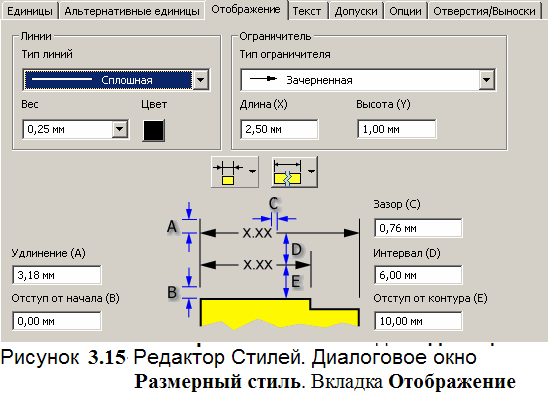
Линии – зона, в которой выбираются опции задания типа, веса и цвета линий. Щелкнув на кнопке-стрелке, можно либо задать свойство явно, либо выбрать По слою, чтобы свойство наследовалось из установок слоя
Тип линий - задание типа линий для выбранного размерного стиля
Вес - задание толщины линий для размерного стиля
Цвет - задание цвета линий для выбранного размерного стиля
Ограничитель - зона, в которой задаются тип и размер стрелки-указателя для размерных линий выбранного размерного стиля. Эти параметры не относятся к стрелкам выносок и упрощенных размеров отверстий. Тип стрелки для этих типов объектов задается на вкладке Отверстия/Выноски
Тип ограничителя - выбор типа ограничителя из списка
Длина (X) - длина разомкнутых и замкнутых размерных стрелок, стрелок баз, а также диаметр круговых ограничителей
Высота (Y) - высота разомкнутых и замкнутых размерных стрелок
Отображение - зона, в которой задаются параметры, определяющие внешний вид размеров. Каждый параметр помечен буквой на пиктограмме просмотра
Видимость размерной линии - задание видимости размерной линии для случаев, когда стрелки находятся за пределами выносных линий размера. Нажатие кнопки со стрелкой позволяет выбрать вариант для видимости - Вкл или Откл
Обозначение обрыва - позволяет выбор варианта отображения размерных линий на видах с разрывами
Удлинение (A) –расстояние от размерной линии до конца выносной
Отступ от начала (B) - расстояние от контура детали до начала выносной линии
Зазор (C) - величина промежутка между размерным текстом и размерной линией
Интервал (D) - расстояние между параллельными размерными линиями
Отступ от контура (E) - расстояние между контуром детали и параллельной ему размерной линией. Доступно лишь в случае параллельности ребра и размерной линии
Текст – вкладка, на которой производится задание текстового стиля, ориентации текста и угловых размеров, высоты текста в допусках, префикса и суффикса
Изменения в стиле элемента воздействуют на все главные стили, в которых он используется. Перед тем как редактировать стиль элемента, необходимо сохранить все изменения в текущем стиле
Основной текстовый стиль – список, в котором выбирается текстовый стиль (встроенный или пользовательский) для использования в размерных текстах. Текстовый стиль здесь является субстилем; он определяет шрифт, выравнивание и цвет текста.
Текстовый стиль в допусках – список, в котором в допусках задается текстовый стиль для значений допусков. По умолчанию он совпадает с основным текстовым стилем
В
 ыравнивание
- задание вертикального выравнивания
текста допуска относительно размерного
текста (по верху, по середине, по низу)
ыравнивание
- задание вертикального выравнивания
текста допуска относительно размерного
текста (по верху, по середине, по низу)Размер - высота текста допусков, которая задается независимо от высоты размерного текста
Направление – зона, в которой содержатся кнопки, обеспечивающие выбор типа размещения размерного текста и размерных линий по отношению к геометрии чертежа. Текущая ориентация отображается во всплывающей подсказке
Горизонтальный размер - параллельно размерной линии или в ее разрыве
Параллельный размер - в разрыве горизонтально, в разрыве согласованно или параллельно
Размер диаметра - в разрыве горизонтально, в разрыве согласованно или параллельно
Вертикальный размер - в разрыве горизонтально, в разрыве вертикально или параллельно
Размер радиуса - в разрыве горизонтально, параллельно горизонтально, в разрыве согласованно или параллельно согласованно
Порядок префиксов/суффиксов - ориентация текста префиксов и суффиксов относительно значений размерного текста в основных или альтернативных единицах (в разрыве или выше/ниже)
Угловые размеры – зона, в которой задается ориентация угловых размеров и модификатор
Ориентация - в разрыве горизонтально, в разрыве согласованно, параллельно согласованно или параллельно горизонтально
Модификатор - без модификатора, над горизонтальными размерами, вне размерной линии или снаружи для углов от 30° до 210°
Префикс/Суффикс – зона, в которой содержатся опции задания префикса и суффикса размерного текста текстов и обозначений:
Символ – раскрывающийся список, в котором выбирается символ, вставляемый в текстовое поле Префикс или Суффикс
Допуски – вкладка, на которой проводится настройка формата допуска для размерного стиля Допустимые размерные допуски, как правило, устанавливаются корпоративными или другими стандартами. Каждой отдельной комбинации степени точности и допусков должна соответствовать отдельный размерный стиль:
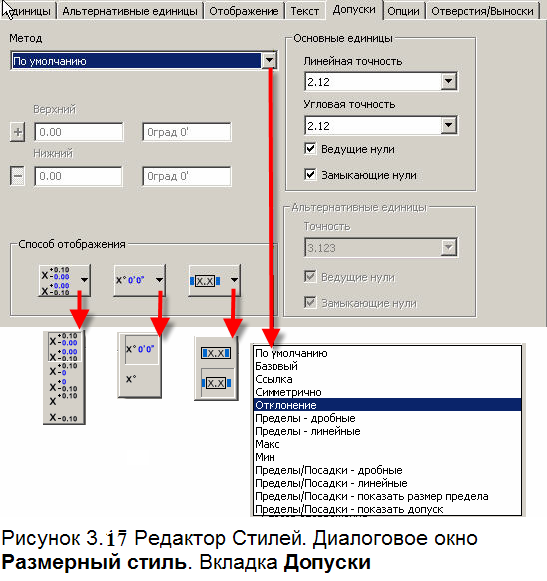
Метод - раскрывающийся список, в котором содержится перечень типов размерных допусков. Доступность остальных опций диалогового окна зависит от выбранного типа. При необходимости можно заменить тип допуска для модели типом допуска для чертежа. Задание одинаковой величины отклонения и разных знаков задает симметричный допуск. Значение величины отклонения рядом с одним арифметическим знаком соответственно добавляется или вычитается из номинального размера. Сменить знак можно нажатием на клавишу с его изображением
Верхний – значение верхнего отклонения Значение величины отклонения рядом со знаком «» задает симметричный допуск. Значение величины отклонения рядом с одним арифметическим знаком соответственно добавляется или вычитается из номинального размера. Положительное или отрицательное отклонение выбирается нажатием на клавишу с изображением арифметического знака
Нижний - значение нижнего отклонения. Значение величины отклонения рядом со знаком «» задает симметричный допуск. Значение величины отклонения рядом с одним арифметическим знаком соответственно добавляется или вычитается из номинального размера. Положительное или отрицательное отклонение выбирается нажатием на клавишу с изображением арифметического знака
Способ отображения – зона, в которой задаются варианты отображения/подавления ведущих и замыкающих нулей, а также способ показа номинальных размеров
Отображение нулевых допусков - используется, когда линейный допуск в точности равен нулю. Задает способ отображения нулевых значений в допусках (полное отображение, без замыкающих нулей, подавление отображения)
Отображение нулевых мин/сек - используется, когда значения минут и секунд в основных размерах и допусках в точности равны нулю. Можно либо показывать значения минут и секунд, либо подавить их
Отображение номинальных размеров - префикс и суффикс могут находиться внутри или вне рамки размера
Основные единицы – зона, в которой задаются точность и способ отображения допусков для основных единиц
Линейная точность - список, в котором выбирается точность задания допуска на размер (количество значащих цифр после запятой). Значения размеров округляются до заданной точности. Тип данных выбирается из раскрывающегося списка
Угловая точность - список, в котором выбирается точность задания допуска для угловых размеров
Ведущие/Замыкающие нули - отображение ведущих и замыкающих нулей в значениях допусков
Альтернативные единицы - зона, в которой задаются точность и способ отображения допусков для альтернативных единиц
Опции – вкладка, на которой задаются способы размещения размерных стрелок, видимости выносных линий, параметров размеров радиусов, горизонтальных и угловых размеров, а также выносок и точек начала координат в ординатных размерах
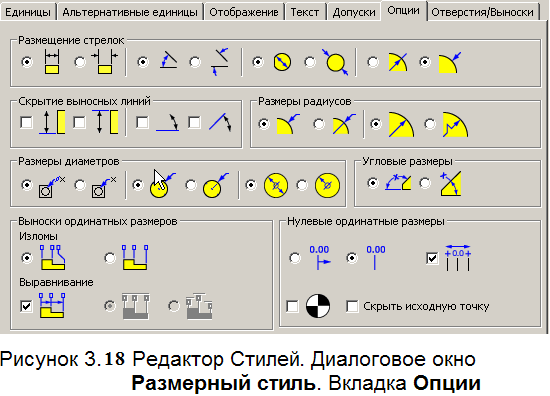
Размещение стрелок - размещение внутри или вне выносных линий
Скрытие выносных линий - способы скрытия выносных линий для линейных и угловых размеров
Размеры радиусов - создание размеров с выноской от центра или без нее, с изломами на выноске или без них
Размеры диаметров - добавление символа диаметра, нанесение размера с выноской от центра или без нее, нанесение однонаправленной или двунаправленной размерной линии
Угловые размеры - размещение текста угловых размеров: с опорой на квадрант или без нее:
если размер опирается на квадрант, он изменяется в соответствии с этой настройкой
если квадрант не используется, размер определяется только объектами, выбранными при его нанесении
Выноски ординатных размеров
Изломы - создание линий с изломами
Выравнивание - размещение последовательности выносок
Нулевые ординатные размеры - отображением и скрытием направления возрастания:
отключенная опция обеспечивает отображение размеров в обоих направлениях с положительными значениями
включение индикатора позволяет регулировать видимость
флажок Скрыть исходную точку управляет видимостью обозначения исходной точки размеров
Примечания/Выноски – вкладка, на которой проводится форматирование упрощенных размеров отверстий, обозначений резьбы, марок изменений, марок отверстий и текстов на выносках
Тип отверстия - задание типа отверстия
Тип резьбы - задание резьбы для указанного типа отверстия
Текстовое поле - задание содержимого упрощенных размеров отверстия. Выбранные тип отверстия и резьбы, символы и значения вводятся в окно редактирования. Для добавления текста или внесения изменений нужно щелкнуть мышью в окне редактирования и ввести текст с клавиатуры
О
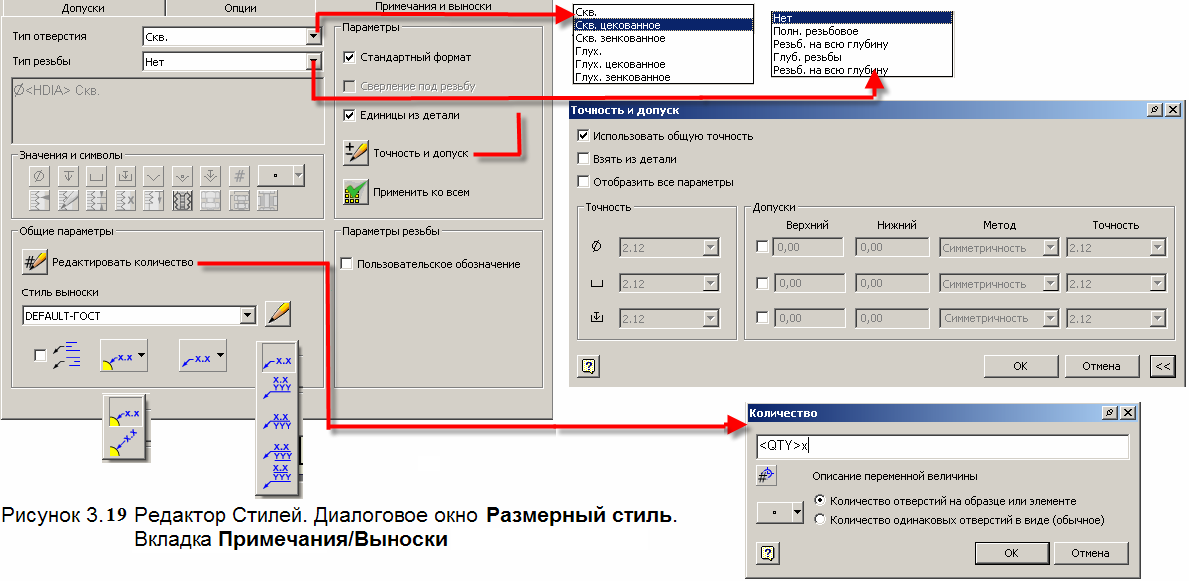 пции
- задание опций для размеров отверстий
пции
- задание опций для размеров отверстийСтандартный формат - обычный способ формирования упрощенных размеров
Данные о сверле – установка флажка указывает, что текущий формат (комбинация типа отверстия и типа резьбы) применяется при редактировании отверстий, у которых в параметрах активна опция Данные о сверле. Выбрать размер отверстия, щелкнуть на нем правой кнопкой мыши и выбрать из контекстного меню Редактировать размеры отверстия. Затем установить опцию Данные о сверле в окне редактирования
Нумерация - добавление примечаний с указанием количества отверстий в массиве или элементе
Единицы из детали - использование в упрощенных размерах отверстий единиц из модели
Допуски – кнопка, щелчок по которой открывает диалоговое окно Допуски отверстий , в котором можно добавить информацию о допусках в упрощенные размеры отверстий
Символы - кнопки, обеспечивающие добавление требуемых символов в упрощенные размеры отверстий
Значения - кнопки, обеспечивающие добавление требуемых значений в упрощенные размеры отверстий
Общие параметры – параметры, применяемые к отдельным размерам отверстий и выноскам
Стиль выноски - стиль выноски для размещения размеров отверстий и текстов
Редактировать – открытие диалогового окна Стиль выносок, где устанавливаются их параметры
Выравнивание текста по выноске – при включении опции параметры выравнивания в текстовом стиле игнорируются, и текст выравнивается по выноске
Ориентация выноски - способ размещения текста: горизонтально возле полки или параллельно выноске
Выравнивание текста выноски - управление положением текста относительно полки выноски. Для многострочного текста здесь можно задать режим подчеркивания
